Skelbimas
 Baigėsi gyvenimo tik su vienu asmeniniu kompiuteriu laikai. Dauguma kompiuterių vartotojų šiandien dirba su keliais kompiuteriais iš kelių skirtingų vietų. Taigi natūralu, kad kartais mums reikia pasiekti vieną kompiuterį iš kito. Čia savo vaidmenį atlieka nuotolinio darbalaukio klientai.
Baigėsi gyvenimo tik su vienu asmeniniu kompiuteriu laikai. Dauguma kompiuterių vartotojų šiandien dirba su keliais kompiuteriais iš kelių skirtingų vietų. Taigi natūralu, kad kartais mums reikia pasiekti vieną kompiuterį iš kito. Čia savo vaidmenį atlieka nuotolinio darbalaukio klientai.
Yra nemažai Nuotolinis darbalaukis klientų, ir mes apėmėme Daug iš jų 7 geriausia ekrano bendrinimo ir nuotolinės prieigos programinė įranga„Windows“ ekrano bendrinimas turi daug privalumų. Naudokite šiuos nemokamus įrankius norėdami bendrinti ekranus arba gauti nuotolinę prieigą prie kito kompiuterio. Skaityti daugiau . Šiandien apžvelgsime CoRD – atvirojo kodo nuotolinio darbalaukio klientą, kuris padės jums valdyti „Windows“ kompiuterius iš „Mac“. CoRD gali valdyti kelis kompiuterius per vieną seansą ir leidžia perjungti įrenginius.
„Mac“ kliento nustatymas
Pirmą kartą atidarius CORD, jis pasiūlo persikelti į aplanką Programos. Šis mažas prisilietimas padės išlaikyti tvarkingą atsisiuntimų aplanką.
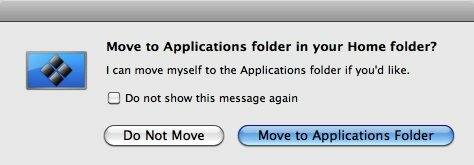
Pagrindinė CoRD sąsaja yra paprasta, yra didelis tuščias ekranas ir viena įrankių juostos eilutė. Tuščiame ekrane bus rodomas nuotolinis kompiuteris. spustelėkite „Serveriai“ piktogramą, kad atidarytumėte serverio šoninę juostą. Tai vieta, kurioje galite valdyti visus nuotolinius kompiuterius.
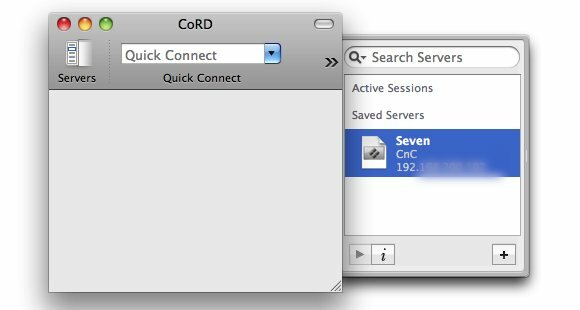
spustelėkite „+ (pliusas)“ mygtuką apatiniame dešiniajame šoninės juostos kampe, kad pridėtumėte naują nuotolinį kompiuterį. Prieš prisijungdami prie nuotolinio kompiuterio, turite pateikti visą prašomą informaciją, pvz., IP adresą, vartotojo vardą ir slaptažodį. Norėdami sužinoti šią informaciją, kreipkitės į tinklo administratorių arba maršruto parinktuvo dokumentus.
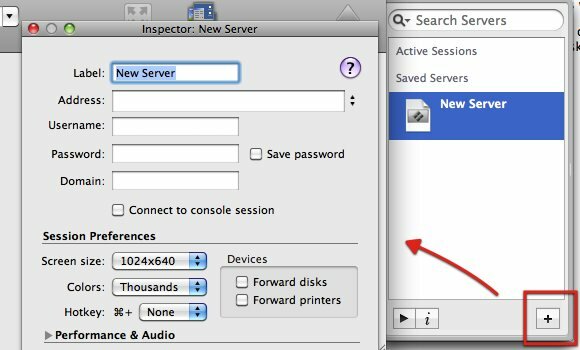
„Seanso nuostatos“ srityje leidžia nustatyti nuotolinio kompiuterio ekrano dydį, spalvų skaičių ir sparčiuosius klavišus. Tai taip pat leidžia persiųsti diskus ir spausdintuvus, prijungtus prie nuotolinio kompiuterio. „Atlikimas ir garsas“ srityje leidžia nustatyti, kokius kitus elementus norite įtraukti, pvz., darbalaukio foną, animaciją ir temas.
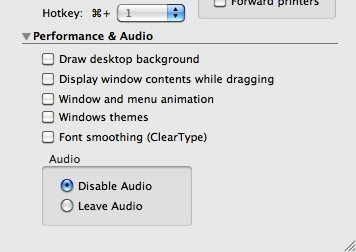
Kadangi šiems papildomiems akį traukiantiems elementams reikia papildomos procesoriaus galios, juos išjungę pagerinsite našumą. Procesas taip pat bus greitesnis, jei sumažinsite ekrano dydį ir išjungsite išorinius įrenginius iš „Seanso nuostatos“ sritį.
Dešiniuoju pelės mygtuku spustelėdami jį šoninėje juostoje, galite rasti daugiau parinkčių viename iš nuotolinių kompiuterių.
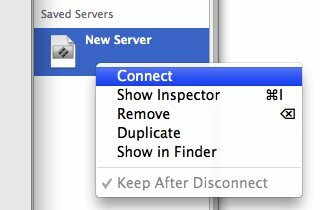
Norėdami padėti gauti nuotolinio kompiuterio tinklo adresą namų / darbo tinkle, galite naudoti tinklo aptikimo programą, pvz., nemokamą Tinklo skaitytuvas nuotoliniame kompiuteryje. Norėdami naudoti programą, pirmiausia nustatykite IP diapazoną, nuskaitykite tinklą ir sąraše raskite kompiuterio adresą.
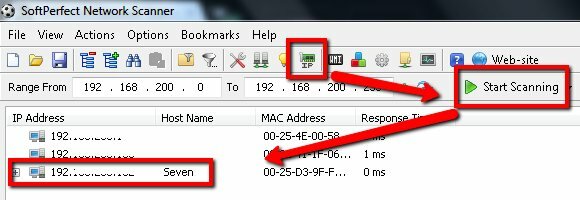
Taip pat galite naudoti internetinius įrankius, pvz Kas yra mano IP adresas.
„Windows“ įrenginio nustatymas
„Mac“ kompiuteryje nustatę „CoRD“, dabar turite nustatyti „Windows“ įrenginį, kad leistų nuotolinę prieigą. CoRD palaikymo puslapyje pateikiamos dvi nuorodos į „Microsoft“ pagalbos puslapius, kurios padės nustatyti „Windows“ įrenginius. Bandžiau supaprastinti procesą, ir viskas vyksta taip.
Atidarykite valdymo skydelį ir ieškokite „nuotolinis nustatymas“. spustelėkite „Sistema – leiskite nuotolinę prieigą prie kompiuterio“ nuoroda.

spustelėkite „Nuotolinis“ skirtuką (jei jis dar nepasirinktas), pažymėkite langelįNuotolinė pagalba“ srityje ir pasirinkite antrą radijo mygtuką iš „Nuotolinis darbalaukis“ langas (tas, kuris sako „Leisti prisijungti prie kompiuterių, kuriuose veikia bet kokia nuotolinio darbalaukio versija (mažiau saugus)“).
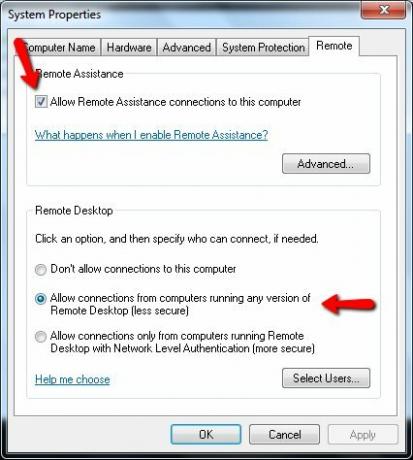
spustelėkite „Taikyti“ ir „Gerai“, kad patvirtintumėte savo veiksmą.
Tada galite grįžti į CORD, dešiniuoju pelės mygtuku spustelėkite nuotolinį kompiuterį, prie kurio norite prisijungti, ir pasirinkite „Prisijungti“ iš iškylančiojo meniu. Jei šiam kompiuteriui priskyrėte spartųjį klavišą, paspauskite klavišų kombinaciją. Prijungę kompiuterį galite valdyti jį naudodami CoRD sąsają.
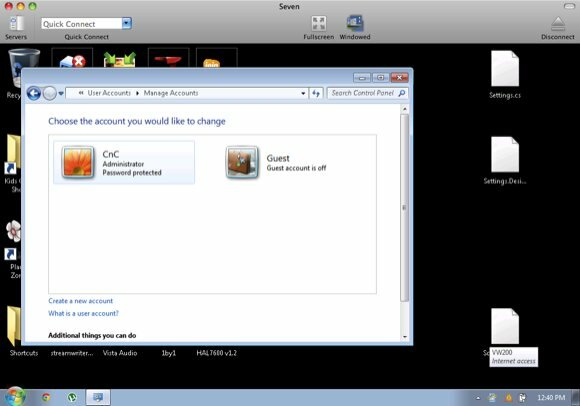
Deja, eksperimento metu neturėjau prieigos prie daugiau nei vieno „Windows“ įrenginio, todėl negalėjau bandyti prisijungti prie kelių „Windows“ įrenginių. Jei turite „Mac“ kompiuterį ir turite prieigą prie kelių „Windows“ įrenginių, išbandykite „CoRD“ ir pasidalykite rezultatais su mumis toliau pateiktuose komentaruose.
Nepamirškite perskaityti kitų mūsų straipsnių apie „Mac“ nuotolinio darbalaukio klientus, pvz Prisijunk Join.me: paprasčiausias būdas surengti internetinį konferencinį pokalbį tarp kompiuterių ir mobiliųjų įrenginiųTavo draugas paskambino. Jie turi problemų su kompiuteriu ir prašo jūsų patirties. Norite padėti, bet viskas būtų daug lengviau, jei pamatytumėte, kas yra... Skaityti daugiau , VNC vištiena Kaip nustatyti ir naudoti VNC vištieną nuotolinei prieigai [Mac]Jei kada nors reikėjo gauti nuotolinę prieigą prie kompiuterio, tikriausiai supratote, kad kai kurie sprendimai yra daug pranašesni už kitus. Net kalbant apie VNC (Virtual Network Computing) klientus, yra... Skaityti daugiau , ir Geriausios nemokamos nuotolinio darbalaukio programos, skirtos iPad Geriausios nemokamos nuotolinio darbalaukio programos, skirtos jūsų iPadJei, kaip ir aš, dažnai atsiduriate oficialios techninės pagalbos savo šeimai ir draugams pozicijoje, labai gerai žinosite, kaip skauda ką nors paaiškinti telefonu. ... Skaityti daugiau .
Indonezijos rašytojas, save vadinantis muzikantu ir ne visą darbo dieną dirbantis architektas; kuris nori paversti pasaulį geresne vieta po vieną įrašą savo tinklaraštyje SuperSubConscious.